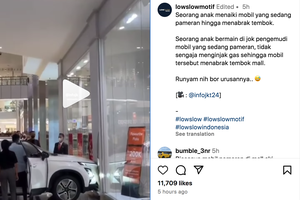Cara Angkat Tangan Saat Rapat di Google Meet Melalui Laptop
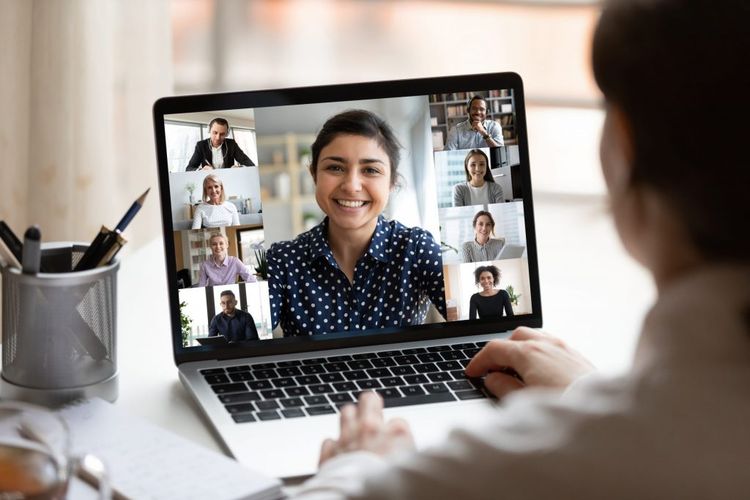
KOMPAS.com - Selama pandemi, Google Meet menjadi salah satu aplikasi video conference yang digunakan sebagai sarana tatap muka untuk bekerja hingga mendukung kegiatan belajar mengajar secara online.
Google Meet turut dibekali dengan serangkaian fitur untuk mempermudah penggunanya. Salah satu fitur yang dimaksud adalah Raise Hand.
Lewat fitur ini, pengguna bisa "mengangkat tangan" ketika ingin bertanya kepada host atau partisipan lain saat rapat virtual berlangsung.
Baca juga: Fitur Baru Google Meet Bikin Ganti Background Lebih Cepat
Tak hanya lewat smartphone, pengguna juga bisa bergabung ke dalam rapat di Google Meet melalui perangkat lain seperti laptop.
Lantas, bagaimana cara menggunakan fitur Raise Hand saat rapat di Google Meet melalui laptop? Berikut ini langkah-langkahnya, sebagaimana dihimpun KompasTekno dari laman support Google, Jumat (24/9/2021).
Cara raise hand saat rapat Google Meet di laptop
 Cara angkat tangan saat rapat di Google Meet melalui laptop
Cara angkat tangan saat rapat di Google Meet melalui laptop- Pertama, pastikan Anda sudah menerima undangan sesi rapat virtual di Google Meet.
- Lalu, buka link undangan tersebut melalui perangkat komputer Anda (PC Desktop/Laptop).
- Sebelum bergabung ke dalam ruang rapat, Anda bisa menonaktifkan (mute) mikrofon atau kamera pada menu yang tersedia.
Baca juga: Cara Mute Mikrofon Google Meet di Laptop dan Ponsel
- Selanjutnya klik tombol "Join Now" untuk langsung bergabung ke dalam sesi rapat.
- Setelah Anda bergabung ke dalam sesi rapat di Google Meet, nantinya Anda akan menemukan enam ikon di bagian tengah bawah yang mencakup "Microphone", "Video", "Raise Hand". "Share Screen", "More", dan "Call".
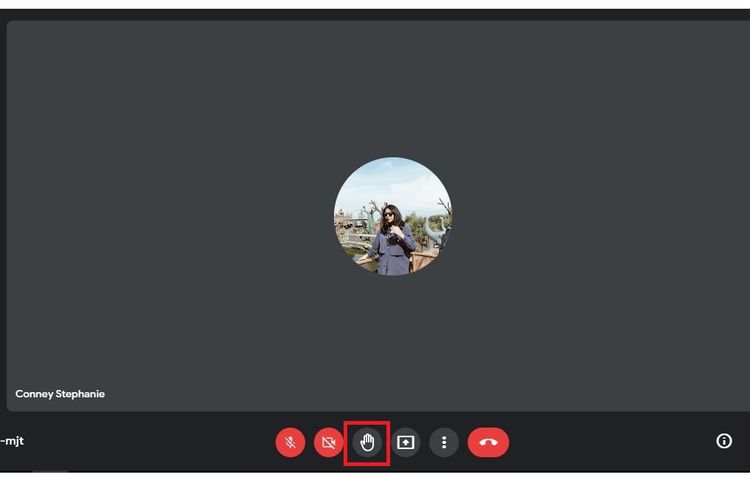 Cara angkat tangan saat rapat di Google Meet melalui laptop
Cara angkat tangan saat rapat di Google Meet melalui laptop- Untuk mengangkat tangan, Anda cukup klik ikon "Raise Hand" (tombol tangan) sebanyak satu kali hingga lingkarannya berubah menjadi warna abu-abu.
- Setelah itu, nantinya akan muncul notifikasi yang berbunyi seperti contoh berikut ini "Conney has raised a hand".
- Itu artinya, Anda bisa langsung mengajukan pertanyaan saat sesi rapat berlangsung.
- Apabila ingin menurunkan tangan, Anda cukup meng-klik ikon "Raise Hand" seperti di awal, hingga berubah menjadi warna merah dan ada tanda garis yang mencoret di bagian tengah.
Nah, itu dia cara mengangkat tangan saat rapat di Google Meet melalui laptop. Semoga membantu!
Baca juga: Cara Menghemat Kuota Data Google Meet Saat Belajar Online
Simak breaking news dan berita pilihan kami langsung di ponselmu. Pilih saluran andalanmu akses berita Kompas.com WhatsApp Channel : https://www.whatsapp.com/channel/0029VaFPbedBPzjZrk13HO3D. Pastikan kamu sudah install aplikasi WhatsApp ya.-
![]()
Cara Mengganti dan Memburamkan Background Video Call di Google Meet
-
![]()
3 Cara untuk Menjadwalkan Rapat di Google Meet
-
![]()
Fitur Google Meet yang Perlu Diketahui Siswa untuk PJJ, Salah Satunya Bisa Hemat Kuota
-
![]()
Google Meet Kedatangan Filter Wajah Baru, Begini Cara Pakainya
-
![]()
Google Meet Akan Beritahukan Pengguna jika Suaranya Bergema